如何在Outlook中使用模板文本回复邮件?
在Outlook中,通过点击“主页”>“新建项目”>“更多项目 ”>“选择表单”并选择指定的模板,可以轻松创建带有模板的新邮件。然而,似乎无法使用模板来回复邮件。本文将介绍两种在Outlook中使用模板文本回复邮件的解决方法。
通过Kutools for Outlook使用模板文本回复邮件
通过Kutools for Outlook使用多个模板回复邮件
通过快速步骤功能使用模板文本回复邮件
虽然在Outlook中无法直接用模板回复邮件,但您可以创建一个包含模板内容的快速步骤。这样,模板内容会自动添加到回复消息中。请按照以下步骤操作:
1. 点击“ 主页 ”选项卡中的“快速步骤”框中的“新建”。参见截图:

2. 在打开的“编辑快速步骤”对话框中,请进行以下操作:(1)在“名称”框中为新的快速步骤输入名称;(2)从“操作”下拉列表中选择“答复”或“全部答复 ”选项;(3)点击“显示选项”的链接文字以展开邮件选项。参见截图:

3. 此时邮件选项已展开。请在“文本”框中输入或复制模板内容,然后点击“完成”按钮。

现在新的快速步骤已经创建,并且如下图所示添加到了“快速步骤”框中。
4. 要使用指定的快速步骤回复邮件,请选择邮件,然后在“主页”选项卡上的“快速步骤”框中点击新创建的快速步骤。参见截图:

注意:此方法只能回复纯文本模板的邮件,不支持图片、超链接、文本格式等。
通过Kutools for Outlook使用模板文本回复邮件
要使用格式化的模板文本回复邮件,您可以使用Kutools for Outlook将格式化的模板文本保存为自动图文集条目,然后只需单击一下即可重复使用该自动图文集条目。
告别Outlook效率低下的问题!Kutools for Outlook让批量邮件处理更轻松——现在还提供免费的AI功能!立即下载Kutools for Outlook!!
创建模板
1. 点击 Kutools > 资源库。
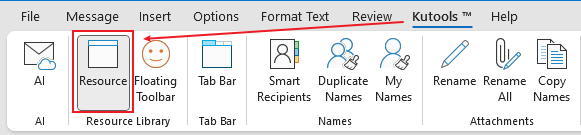
然后资源库窗格会显示在右侧。
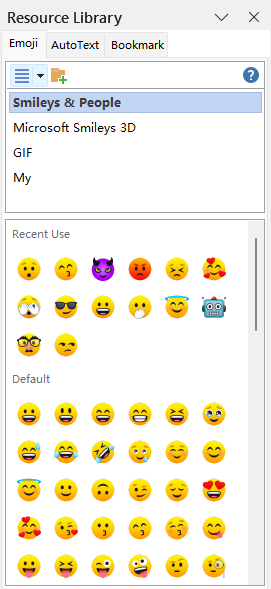
2. 选择编辑好的内容,切换到 “自动图文集”选项卡,点击“添加”按钮,命名模板并点击“添加”。
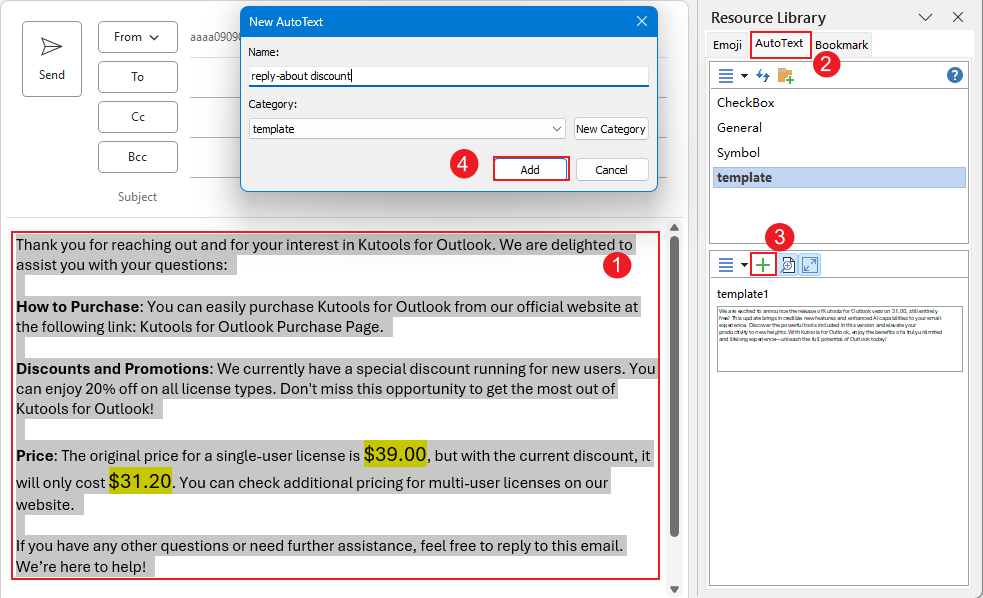
现在模板已创建。
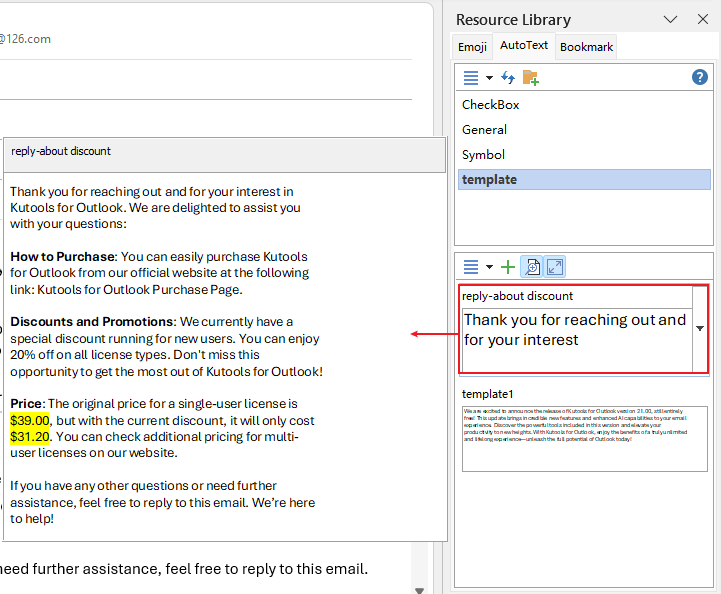
使用模板
下次需要回复邮件时,只需在回复窗口中选择要插入模板的位置,打开 资源库窗格,在“ 自动图文集”选项卡下找到模板,并点击将其直接插入到邮件中。
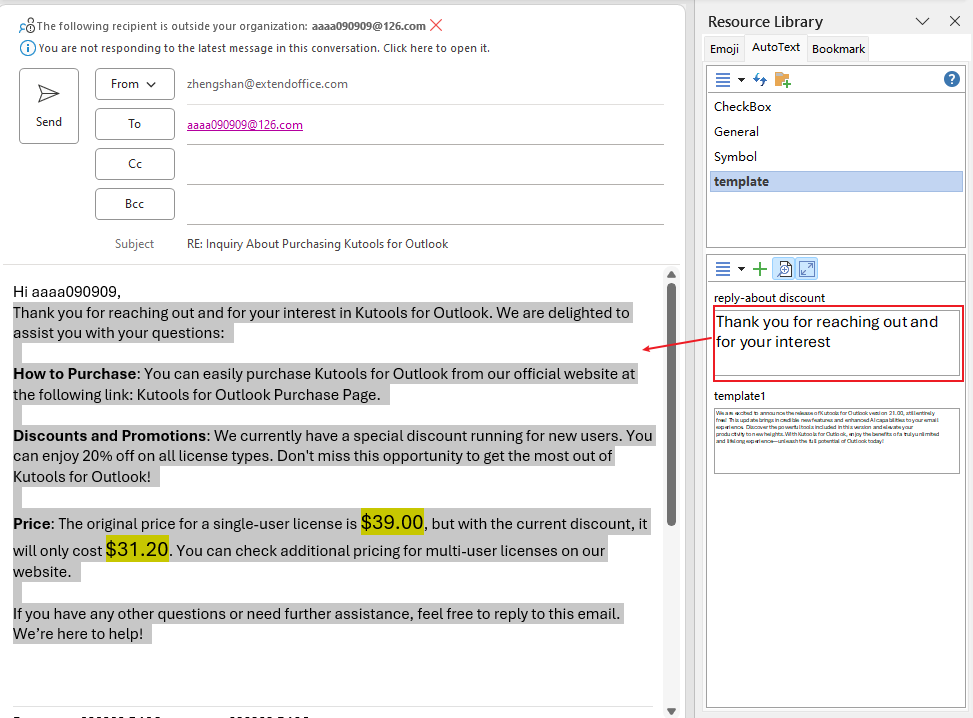
使用模板批量回复多封邮件
Kutools for Outlook 提供了强大的“用模板答复选中的多封邮件”功能,使Outlook用户能够使用模板批量回复多封邮件。请按照以下步骤操作:
告别Outlook效率低下的问题!Kutools for Outlook让批量邮件处理更轻松——现在还提供免费的AI功能!立即下载Kutools for Outlook!!
选择要回复的多封邮件,然后点击 Kutools > 批量处理,再从“用模板答复选中的多封邮件”的子菜单中选择一个模板。
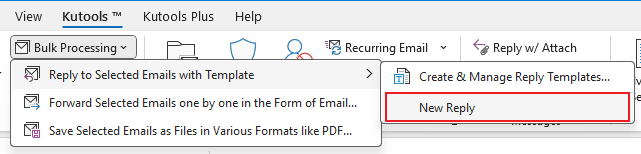
现在所有选定的邮件都已使用指定的回复模板进行了批量回复。
注意:如果您尚未添加答复模板,可以按以下步骤添加:(1)选择多封邮件,点击 Kutools > 批量处理 > 用模板答复选中的多封邮件 > 创建和管理答复模板,如下图所示:
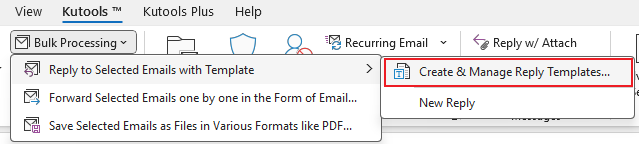
(2)在“创建和管理答复模板”对话框中,点击 添加 按钮

相关文章
最佳 Office 办公效率工具
最新消息:Kutools for Outlook 推出免费版!
体验全新 Kutools for Outlook,超过100 种强大功能!立即点击下载!
🤖 Kutools AI :采用先进的 AI 技术,轻松处理邮件,包括答复、总结、优化、扩展、翻译和撰写邮件。
📧 邮箱自动化:自动答复(支持 POP 和 IMAP) /计划发送邮件 /发送邮件时按规则自动抄送密送 / 自动转发(高级规则) / 自动添加问候语 / 自动将多收件人的邮件分割为单独邮件 ...
📨 邮件管理:撤回邮件 / 按主题及其他条件阻止欺诈邮件 / 删除重复邮件 / 高级搜索 / 整合文件夹 ...
📁 附件增强:批量保存 / 批量拆离 / 批量压缩 / 自动保存 / 自动拆离 / 自动压缩 ...
🌟 界面魔法:😊更多美观酷炫的表情 /重要邮件到达时提醒 / 最小化 Outlook 而非关闭 ...
👍 一键高效操作:带附件全部答复 / 防钓鱼邮件 / 🕘显示发件人时区 ...
👩🏼🤝👩🏻 联系人与日历:批量添加选中邮件中的联系人 / 分割联系人组为单独的组 / 移除生日提醒 ...
可根据您偏好选择 Kutools 使用语言——支持英语、西班牙语、德语、法语、中文及40 多种其他语言!
只需点击一下即可立即激活 Kutools for Outlook。无需等待,立即下载,提升工作效率!


🚀 一键下载——获取所有 Office 插件
强烈推荐:Kutools for Office(五合一)
一键下载五个安装包:Kutools for Excel、Outlook、Word、PowerPoint以及 Office Tab Pro。 立即点击下载!
- ✅ 一键便利操作:一次下载全部五个安装包。
- 🚀 随时满足 Office任务需求:需要哪个插件随时安装即可。
- 🧰 包含:Kutools for Excel / Kutools for Outlook / Kutools for Word / Office Tab Pro / Kutools for PowerPoint